Activer la communication sécurisée TLS sur une boîte e-mail • Apple Mail
Note : les captures d'écran présentées dans cette page sont en langue anglaise.
Étape 1
Dans l'application Mail, sur votre Mac, choisissez 'Mail' > 'Paramètres...'
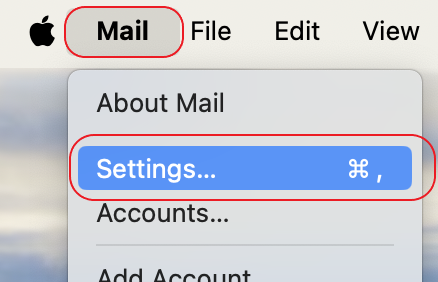
Étape 2
Dans le volet des paramètres :
- Cliquez sur « Comptes » (1).
- Sélectionnez votre compte (2).
- Cliquez sur « Paramètres du serveur » (3).
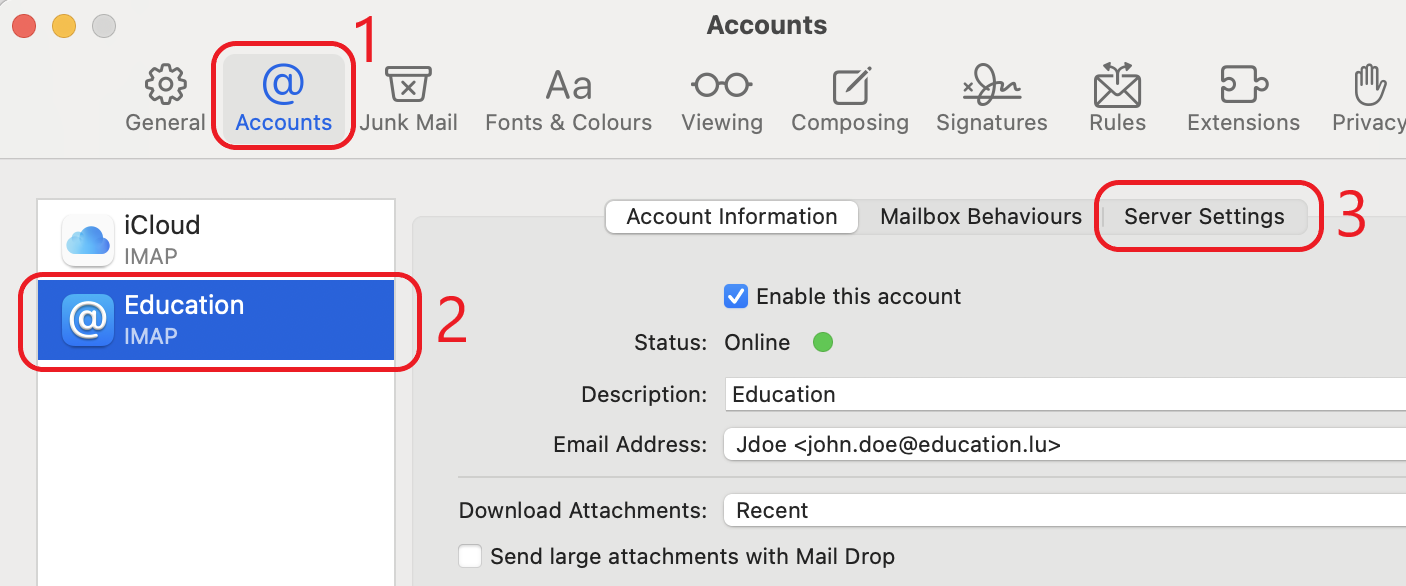
Étape 3
Laissez Mail gérer automatiquement les paramètres de votre compte de messagerie, tels que les numéros de port et les méthodes d'authentification.
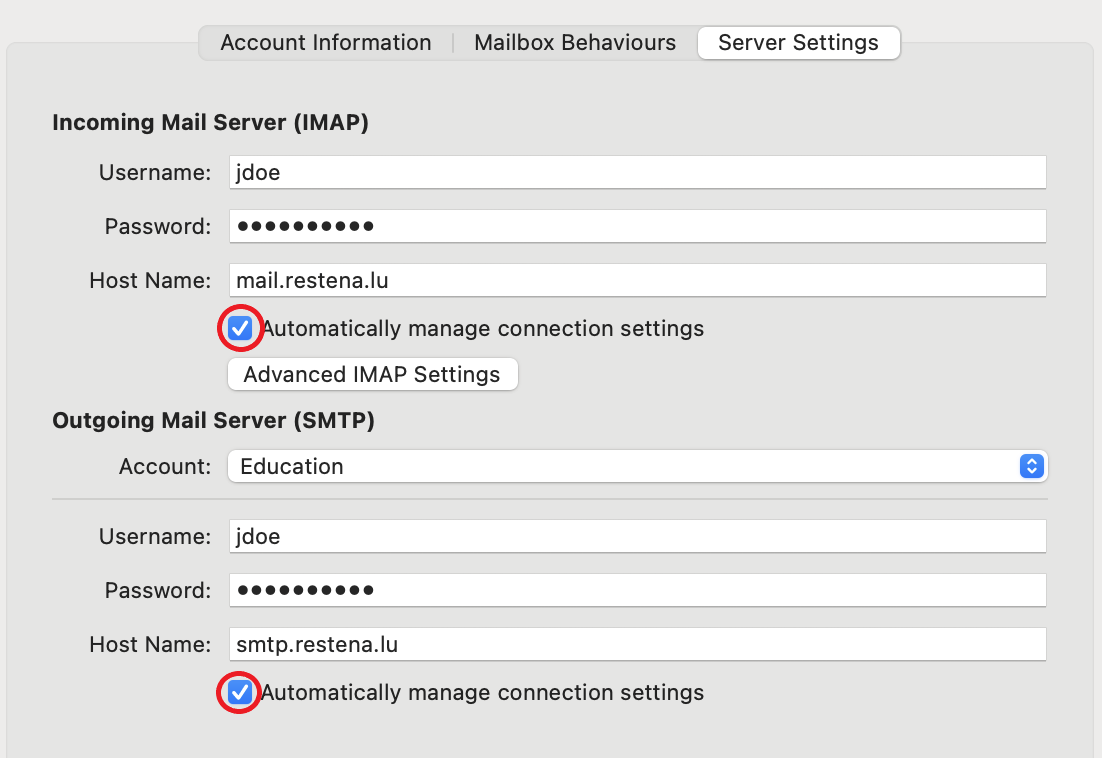
L'option 'Gérer automatiquement les paramètres de connexion' devrait normalement suffire à la fois pour le 'Serveur de courrier entrant' et pour le 'Serveur de courrier sortant'. Cependant, si vous êtes averti que vous n'établissez pas de connexions sécurisées, vous pouvez désactiver l'option 'Gérer automatiquement les options de connexion' et ajuster les paramètres vous-même.
Passez ensuite à l'étape 4. Sinon, sautez cette étape supplémentaire et passez directement à l'étape 5.
Étape 4
Dans la section 'Serveur de courrier entrant (IMAP)' :
- Désélectionnez 'Gérer automatiquement les paramètres de connexion'.
- Assurez-vous que la case 'TLS/SSL' soit cochée.
- Sélectionnez 'Mot de passe' comme méthode d'authentification.
Dans la section 'Serveur de courrier sortant (SMTP)' :
- Désélectionnez 'Gérer automatiquement les paramètres de connexion'.
- Assurez-vous que la case 'TLS/SSL' soit cochée.
- Sélectionnez 'Mot de passe' comme méthode d'authentification
- Indiquez votre nom d’utilisateur et votre mot de passe RESTENA dans les champs prévus à cet effet.
Lorsque vous avez terminé, cliquez sur 'Enregistrer'.
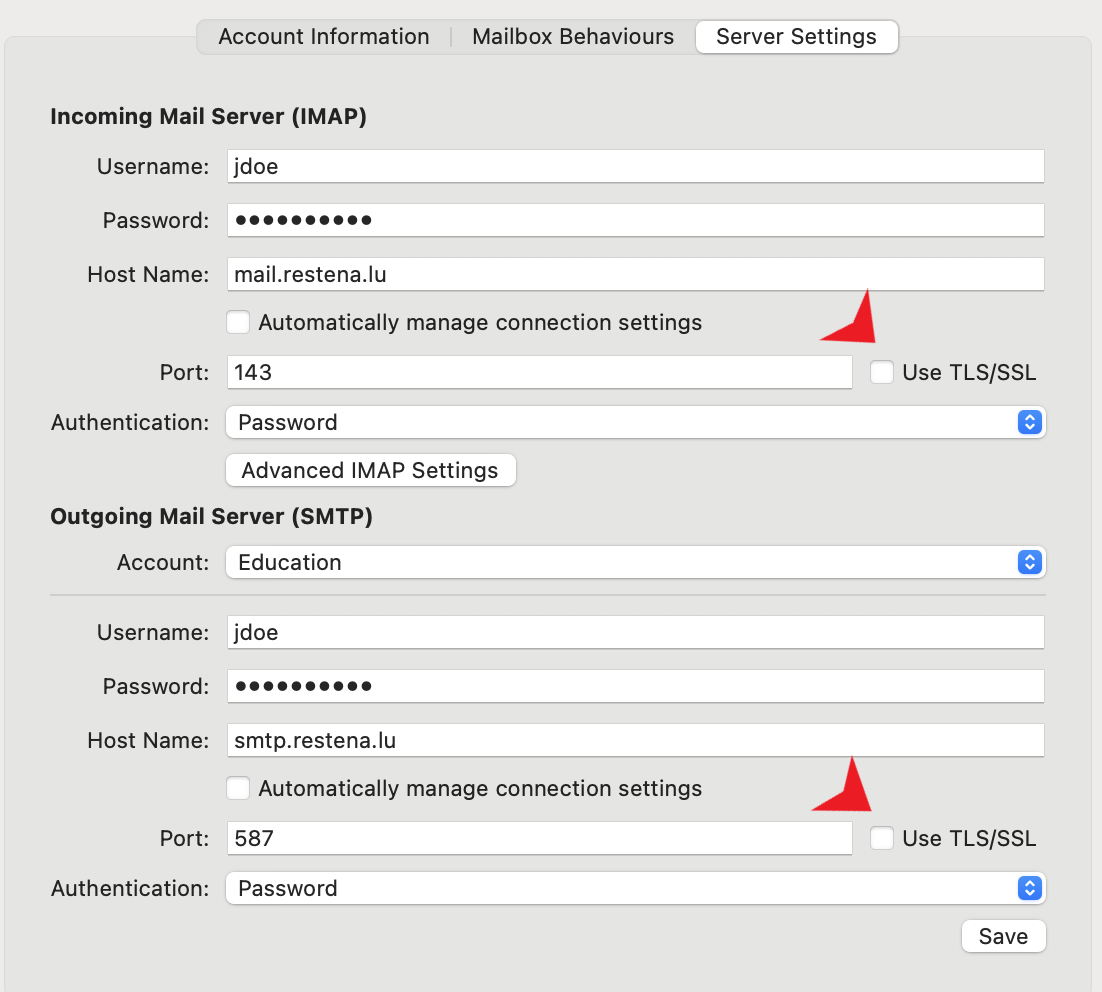
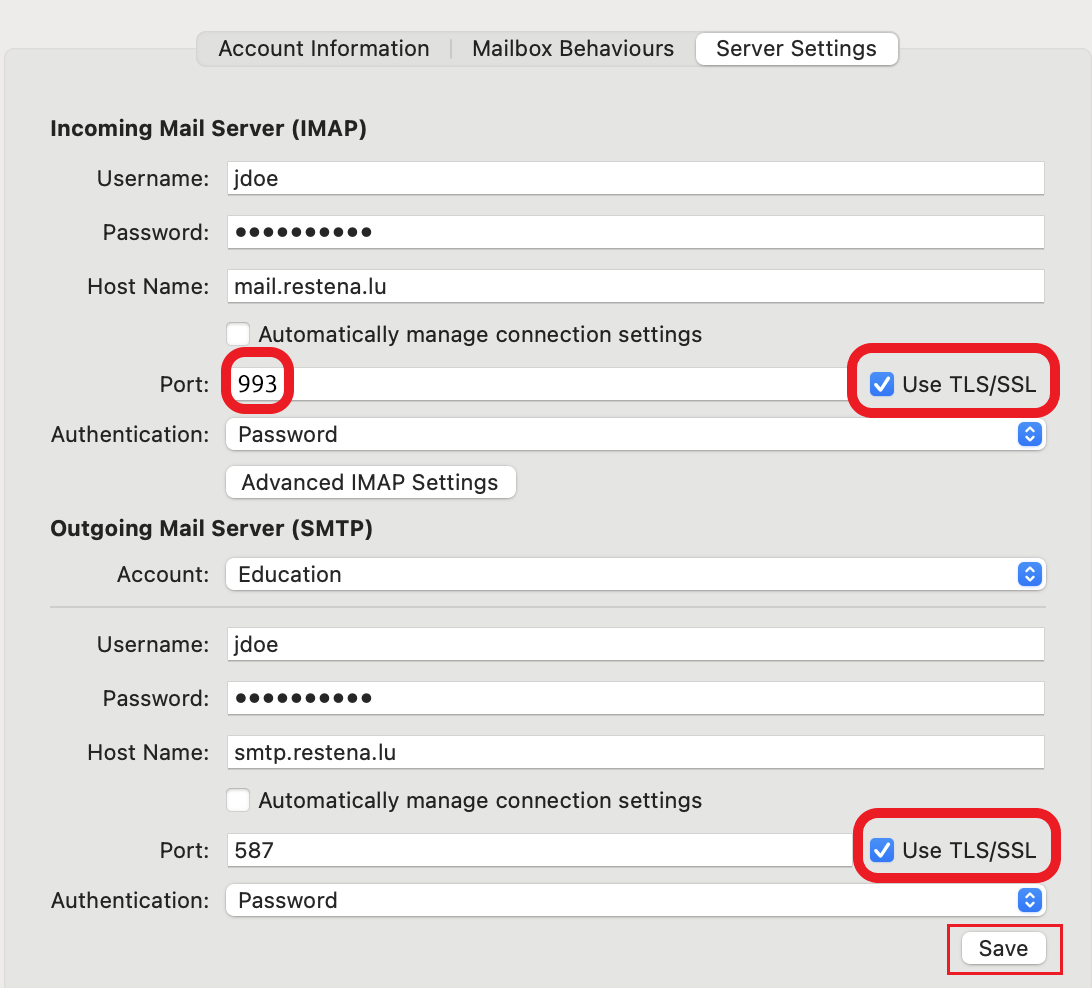
Étape 5
Vous avez terminé. Vous pouvez fermer les boîtes de dialogue de paramètres.
